Manuale utente di Numbers per Mac
- Ciao
- Novità di Numbers 14.2
-
- Primi passi con Numbers
- Introduzione a immagini, grafici e altri oggetti
- Creare un foglio di calcolo
- Aprire o chiudere i fogli di calcolo
- Personalizzare i modelli
- Utilizzare i fogli
- Annullare o ripristinare le modifiche
- Salvare il foglio di calcolo
- Trovare un foglio di calcolo
- Eliminare un foglio di calcolo
- Stampare un foglio di calcolo
- Modificare lo sfondo del foglio
- Touch Bar per Numbers
-
- Inviare un foglio di calcolo
- Introduzione alle funzionalità di collaborazione
- Invitare altri utenti a collaborare
- Collaborare a un foglio di calcolo condiviso
- Visualizzare le attività più recenti in un foglio di calcolo condiviso
- Modificare le impostazioni di un foglio di calcolo condiviso
- Interrompere la condivisione di un foglio di calcolo
- Cartelle condivise e collaborazioni
- Usare Box per collaborare
-
- Utilizzare iCloud con Numbers
- Importare un file Excel o di testo
- Esportare in Excel o in un altro formato di file
- Ridurre le dimensioni del file di un foglio di calcolo
- Salvare un foglio di calcolo molto grande come pacchetto
- Ripristinare una versione precedente di un foglio di calcolo
- Spostare un foglio di calcolo
- Bloccare un foglio di calcolo
- Proteggere con password un foglio di calcolo
- Creare e gestire i modelli personalizzati
- Copyright

Utilizzare un’abbreviazione da tastiera per applicare uno stile testo in Numbers sul Mac
Puoi assegnare un tasto di scelta rapida (F1-F8 sulla tastiera) a uno stile di paragrafo, di carattere o di elenco, quindi utilizzare tale tasto per applicare uno stile al testo selezionato.
Nota: per utilizzare i tasti abbreviazione sul Mac, premi Fn mentre premi il tasto abbreviazione.
Assegnare un’abbreviazione a uno stile
Fai clic su un testo qualsiasi nel foglio di calcolo, quindi nella barra laterale Formattazione
 , fai clic sul pannello Testo.
, fai clic sul pannello Testo.Fai clic sul pulsante Stile nella parte superiore della barra laterale.
Esegui una delle seguenti azioni:
Per uno stile di paragrafo: fai clic sul nome dello stile del paragrafo nella parte superiore della barra laterale, sposta il puntatore sul nome dello stile a cui desideri assegnare un’abbreviazione, quindi fai clic sulla freccia che viene visualizzata.
Per uno stile carattere: fai clic sul menu a comparsa “Stili carattere”, sposta il puntatore sul nome dello stile a cui desideri assegnare un’abbreviazione, quindi fai clic sulla freccia che viene visualizzata.

Per uno stile elenco: fai clic sul menu a comparsa “Elenchi puntati”, sposta il puntatore sul nome dello stile a cui desideri assegnare un’abbreviazione, quindi fai clic sulla freccia che viene visualizzata.
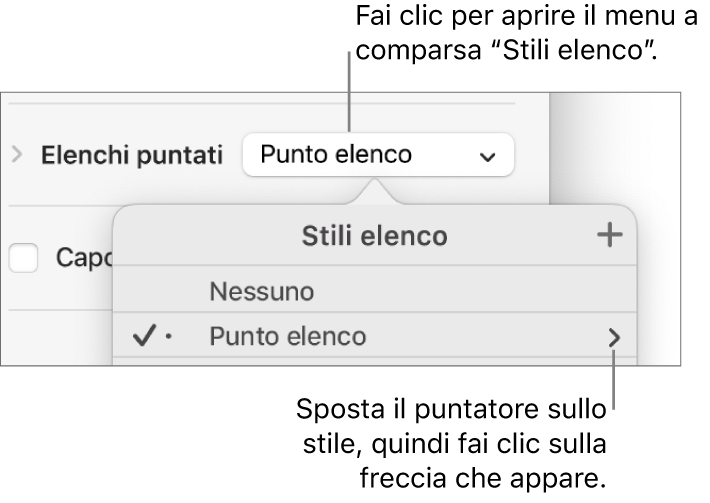
Seleziona Abbreviazione, quindi scegli un tasto.
Per comodità, il tasto di scelta rapida appare accanto al nome dello stile nel menu.
Utilizzare un’abbreviazione da tastiera per applicare uno stile
Seleziona il testo che desideri modificare, quindi premi il tasto funzione assegnato allo stile.
Se non visualizzi i tasti funzione nella riga superiore della tastiera, premi il tasto Fn, quindi premi un tasto funzione.
Per rimuovere l’assegnazione di un tasto di scelta rapida, segui le istruzioni sopra, quindi scegli Nessuno dal menu Abbreviazione.
